win10 システムをコンピュータにインストールした後、一部のユーザーは win10 アクティベーション コードを使用してアクティベートできないことに気付きました。win10 アクティベーション キーをアクティベートできない場合はどうすればよいですか? win10 アクティベーション キーが認証できない問題の解決策を紹介しますので、見てみましょう!
方法 1: キー管理サービスのコンピューター名を設定する
1. 図に示すように、デスクトップに新しいテキスト ドキュメントを作成し、そこに次のコードをコピーします: slmgr /ipk W269N-WFGWX-YVC9B-4J6C9-T83GX slmgr /skms kms.03k.org slmgr /アト。
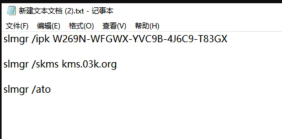
2. ファイルをクリックして [名前を付けて保存] を選択し、ポップアップ インターフェイスでデスクトップ上の保存場所を選択します。すべてのファイルのファイル名を .bat 形式のファイルに変更し、「保存」ボタンをクリックします。

3. デスクトップを右クリックし、保存したファイルをダブルクリックして選択し、ポップ「プロダクトキーが正常にインストールされました」というメッセージが表示されるので、「OK」ボタンをクリックします。

4. 次に、「キー管理サービスのコンピューター名が kms.xspace.in に正常に設定されました」というプロンプトが表示されます。「」をクリックします。 OK「」ボタンを押します。
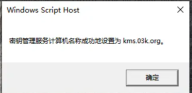
5.「製品は正常にアクティベートされました」というプロンプトが表示されますので、「OK」ボタンをクリックします。

#6. この時点で、コンピューターのシステムのプロパティを開くと、Windows がライセンス認証されていることがわかります。
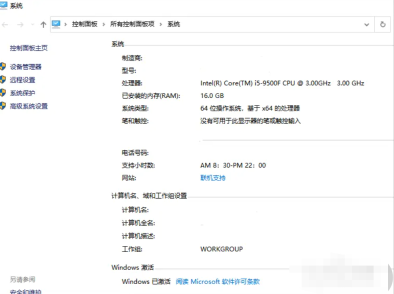

#2. 次に、ボックスに「powershell」と入力します。



#4. いくつかの数字 オプション 1は永久、2 は 2038 年、3 は 180 日、1 を入力します。アクティベーションは成功しました。



2. [OK] をクリックすると、ダイアログ ボックスが表示されます。もう一度 [OK] をクリックします (中国語: サーバー)接続が成功しました。ワンクリック アクティベーション ボタンをクリックしてください)。これで、システムのアクティベーションを開始できるようになります。



1. キー管理サービスのコンピューター名の設定2. コマンドの起動3. ツールの起動
以上がwin10 アクティベーション キーをアクティベートできない場合はどうすればよいですか?の詳細内容です。詳細については、PHP 中国語 Web サイトの他の関連記事を参照してください。
 Elder Scrolls IV:Oblivionが致命的なエラーをリマスターした、クイックフィックスApr 25, 2025 pm 08:05 PM
Elder Scrolls IV:Oblivionが致命的なエラーをリマスターした、クイックフィックスApr 25, 2025 pm 08:05 PMElder Scrolls IVの解決:Oblivionはクラッシュする問題を再マスターしました The Elder Scrolls IV:Oblivion Remastered、2025年4月22日、PS5、XboxシリーズX/S、Windowsのためにリリースされ、見事なビジュアルとゲームプレイの改善があります。ただし、一部のプレイヤーは経験しています
 Clair Obscur:Expedition 33 UE-Sandfallゲームクラッシュ? 3つの方法!Apr 25, 2025 pm 08:02 PM
Clair Obscur:Expedition 33 UE-Sandfallゲームクラッシュ? 3つの方法!Apr 25, 2025 pm 08:02 PM「Clair Obscur:Expedition 33」でUE-Sandfallゲームクラッシュの問題を解決する 「Clair Obscur:Expedition 33」は、リリース後にプレイヤーに広く期待されていますが、多くのプレイヤーは、ゲームを開始するときにUE-Sandfallがクラッシュして閉鎖するエラーに遭遇しました。この記事は、ゲームをスムーズにするのに役立つ3つのソリューションを提供します。 方法1:スタートアップオプションを変更します Steamスタートアップオプションを変更して、ゲームのパフォーマンスとグラフィックスの設定を調整します。起動オプションを「-dx11」に設定してみてください。 ステップ1:スチームライブラリを開き、ゲームを見つけ、右クリックして「プロパティ」を選択します。 ステップ2:[一般的な]タブの下に、[スタートアップ]オプションセクションを見つけます。
 Windows 11 22H2の更新後に壊れたBluetooth?今すぐ修正してくださいApr 25, 2025 pm 08:01 PM
Windows 11 22H2の更新後に壊れたBluetooth?今すぐ修正してくださいApr 25, 2025 pm 08:01 PMWindows 11 22H2の更新後のBluetoothの問題のトラブルシューティング Windows 11 22H2に更新した後、Bluetoothの問題を経験していますか? このガイドは、Bluetooth機能を復元するためのソリューションを提供します。 通話中のオーディオドロップアウトなどの問題(例:
 KB5057056を修正する方法Windows 10にインストールできませんか?Apr 25, 2025 pm 08:00 PM
KB5057056を修正する方法Windows 10にインストールできませんか?Apr 25, 2025 pm 08:00 PMMicrosoftは、Windowsシステムを安定して安全に保つために、システムの更新のサイクルを採用しています。サイクルの不可欠な部分は火曜日のパッチであり、それによりマイクロソフ
 Clair Obscur Expedition 33 PCで動作しないコントローラー:修正Apr 25, 2025 pm 06:01 PM
Clair Obscur Expedition 33 PCで動作しないコントローラー:修正Apr 25, 2025 pm 06:01 PM「Clair Obscur:Expedition 33」のPCバージョンの失敗の問題を解決する また、「Clair Obscur:Expedition 33」コントローラーのPCバージョンが適切に機能しないという問題に遭遇しましたか?心配しないでください、あなたは一人ではありません!この記事では、さまざまな効果的なソリューションが提供されます。 「Clair Obscur:Expedition 33」は、PlayStation 5、WindowsおよびXboxシリーズX/Sプラットフォームで発売されました。このゲームは、正確なタイミングを強調する魅力的なターンベースのRPGです。その独自性は、戦略的で迅速な対応の完璧なブレンドです。 スムーズな操作
 windowsで忘却のリマスタークラッシュを修正する方法は?Apr 24, 2025 pm 10:00 PM
windowsで忘却のリマスタークラッシュを修正する方法は?Apr 24, 2025 pm 10:00 PMElder Scrolls IV:Oblivion Remasteredは、数年前のリーク以来数年前から噂されています。しかし、オリジナルのベセスダの開発者、
 解決した!ビデオメモリエラーからリマスターされた忘却を修正しますApr 24, 2025 pm 08:11 PM
解決した!ビデオメモリエラーからリマスターされた忘却を修正しますApr 24, 2025 pm 08:11 PM「テクスチャ」エラーを割り当てようとするビデオメモリからリマスターされた「忘却」は、プレイヤーがゲームを楽しむことを妨げるイライラする問題です。このガイドは、この問題を解決するための簡単なソリューションを提供します。 このエラーが発生する可能性があります
 スチーム宛先フォルダーは空でなければなりませんか?ここに修正がありますApr 24, 2025 pm 08:10 PM
スチーム宛先フォルダーは空でなければなりませんか?ここに修正がありますApr 24, 2025 pm 08:10 PM「宛先フォルダーに遭遇すると、蒸気の設置中にエラーが発生する必要がありますか?この一般的な問題には簡単な修正があります。このガイドは、蒸気を上げて実行するための2つのソリューションを提供します。 クイックナビゲーション: 蒸気設備エラー:宛先


ホットAIツール

Undresser.AI Undress
リアルなヌード写真を作成する AI 搭載アプリ

AI Clothes Remover
写真から衣服を削除するオンライン AI ツール。

Undress AI Tool
脱衣画像を無料で

Clothoff.io
AI衣類リムーバー

Video Face Swap
完全無料の AI 顔交換ツールを使用して、あらゆるビデオの顔を簡単に交換できます。

人気の記事

ホットツール

SecLists
SecLists は、セキュリティ テスターの究極の相棒です。これは、セキュリティ評価中に頻繁に使用されるさまざまな種類のリストを 1 か所にまとめたものです。 SecLists は、セキュリティ テスターが必要とする可能性のあるすべてのリストを便利に提供することで、セキュリティ テストをより効率的かつ生産的にするのに役立ちます。リストの種類には、ユーザー名、パスワード、URL、ファジング ペイロード、機密データ パターン、Web シェルなどが含まれます。テスターはこのリポジトリを新しいテスト マシンにプルするだけで、必要なあらゆる種類のリストにアクセスできるようになります。

ゼンドスタジオ 13.0.1
強力な PHP 統合開発環境

VSCode Windows 64 ビットのダウンロード
Microsoft によって発売された無料で強力な IDE エディター

MantisBT
Mantis は、製品の欠陥追跡を支援するために設計された、導入が簡単な Web ベースの欠陥追跡ツールです。 PHP、MySQL、Web サーバーが必要です。デモおよびホスティング サービスをチェックしてください。

メモ帳++7.3.1
使いやすく無料のコードエディター

ホットトピック
 7723
7723 15
15 1643
1643 14
14 1396
1396 52
52 1290
1290 25
25 1233
1233 29
29


